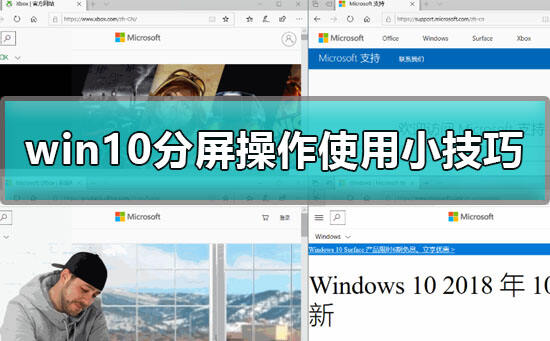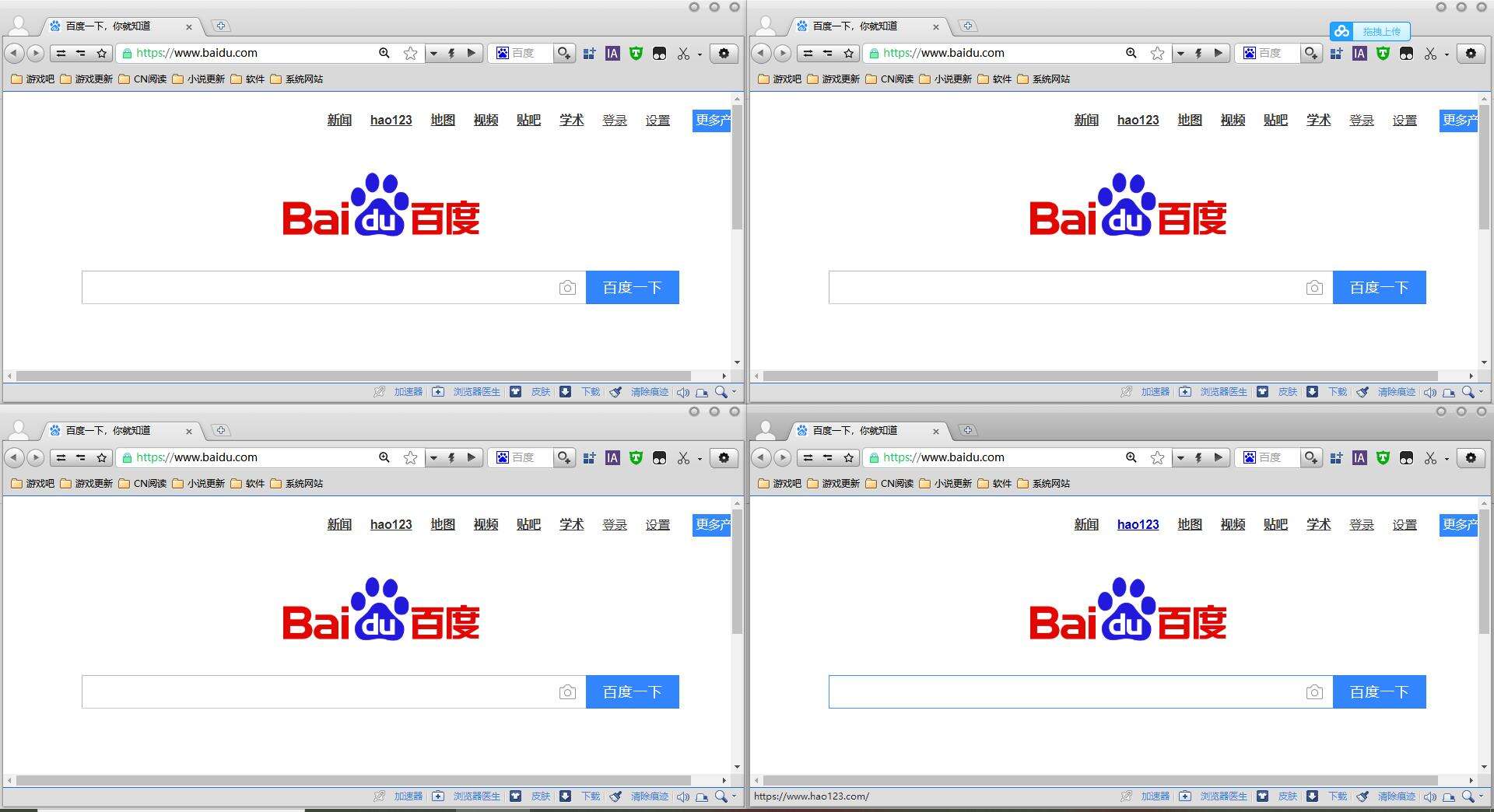win10系统分屏操作怎么用
系统教程导读
收集整理了【win10系统分屏操作怎么用】操作系统教程,小编现在分享给大家,供广大互联网技能从业者学习和参考。文章包含387字,纯文字阅读大概需要1分钟。
系统教程内容图文
win10系统分屏操作怎么用:
1.按住鼠标拖动一个窗口移动到屏幕左侧,直到鼠标碰到屏幕边缘同时屏幕上出现虚线后松开。
2.松开后,窗口便自动占据了二分之一屏幕。同时屏幕右侧出现缩略图,选择一个窗口点击,便自动占据了另一半屏屏幕。
3.如果还需要打开其他窗口,依然用鼠标拖动当前两个窗口中的一个。左侧窗口拖动到左上角或左下角,右侧同理。出现占据四分之一屏幕的虚线时松开。
4.松开后,窗口便自动占据了四分之一屏幕。同时屏幕出现缩略图,选择一个窗口点击,便自动占据了剩下四分之一屏幕。
5.同理,另一边屏幕也可以进行同样操作,实现四分屏效果。
系统教程总结
以上是为您收集整理的【win10系统分屏操作怎么用】操作系统教程的全部内容,希望文章能够帮你了解操作系统教程win10系统分屏操作怎么用。
如果觉得操作系统教程内容还不错,欢迎将网站推荐给好友。